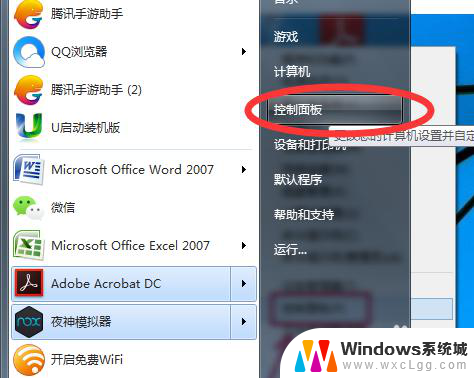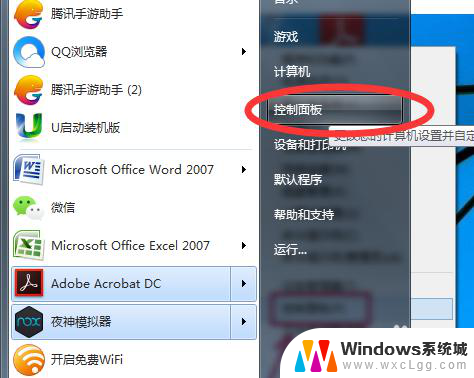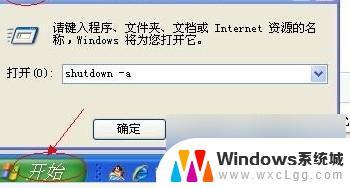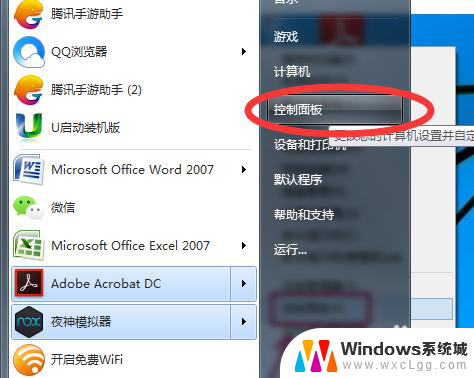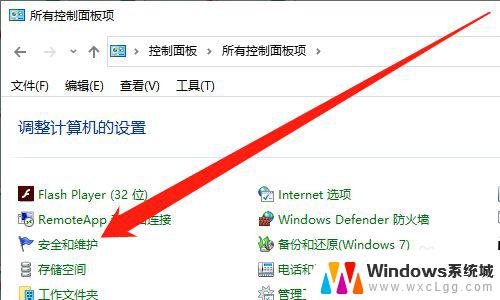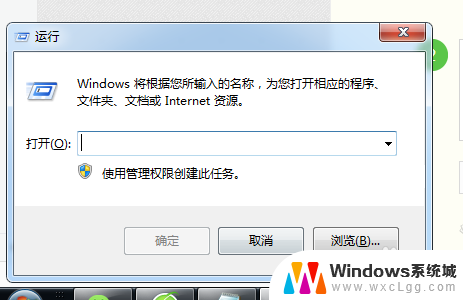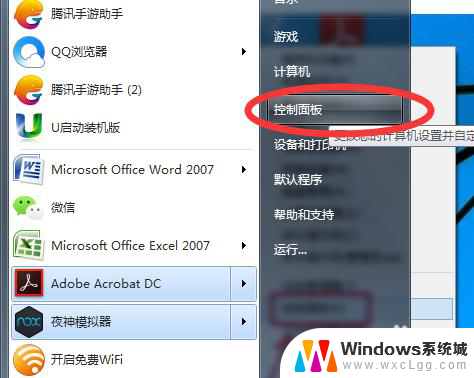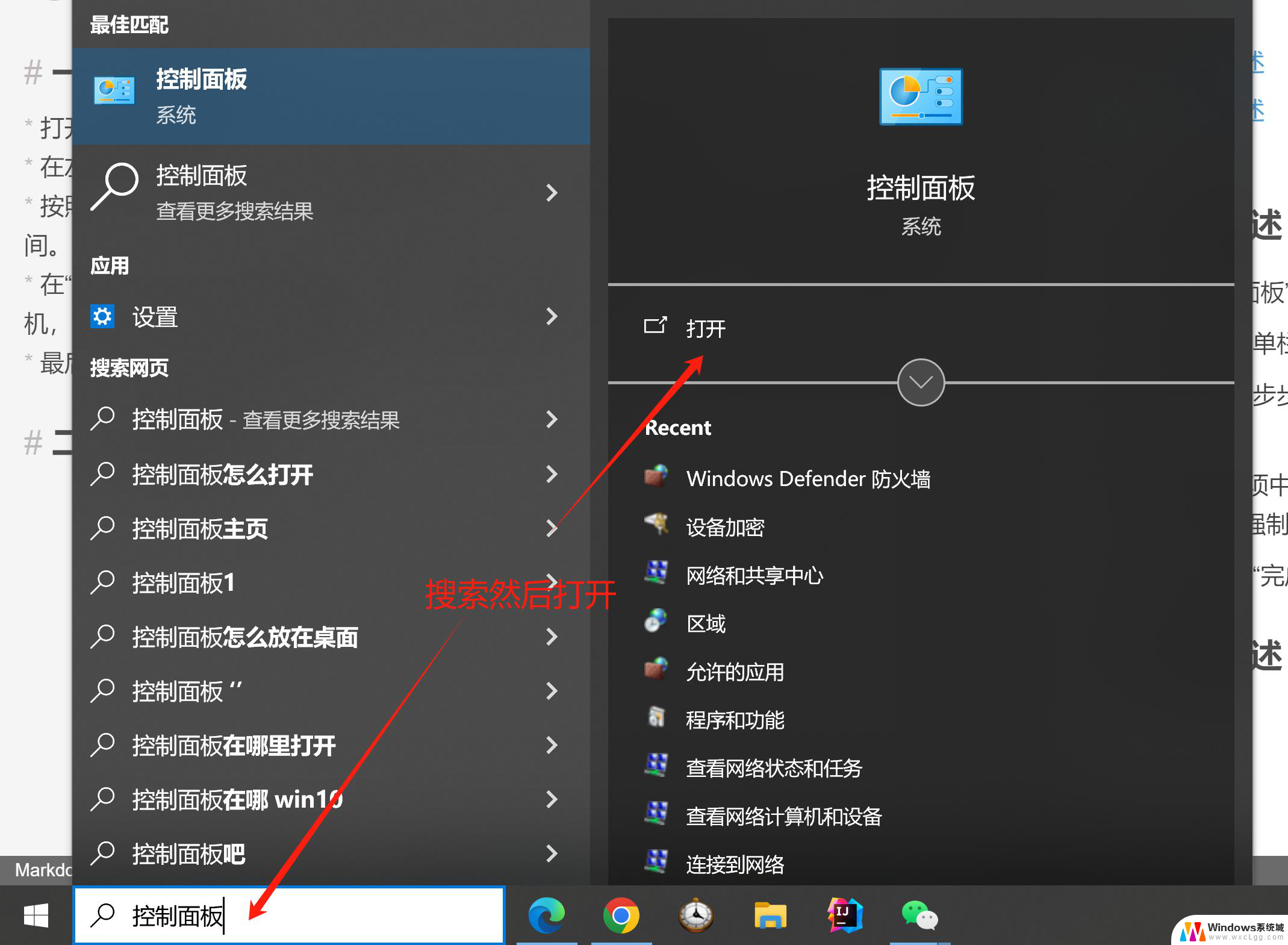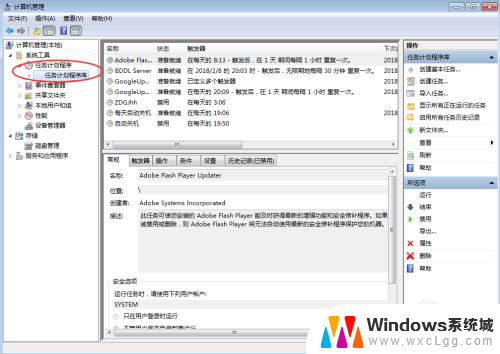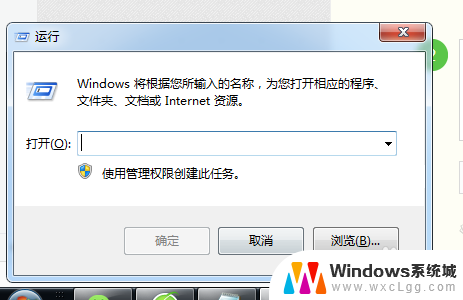电脑控制定时开关 如何设置电脑定时关机
在现代社会中电脑已经成为我们生活中不可或缺的重要工具之一,长时间使用电脑不仅容易造成眼睛疲劳,还会消耗大量的电能。为了更好地管理电脑的使用时间,许多人选择通过设置定时开关来控制电脑的开关机时间。如何利用电脑控制定时开关,实现电脑的定时关机功能呢?接下来我们将详细介绍一下相关的设置方法。
具体方法:
1.点击开始菜单,选择开始菜单中的“控制面板”。
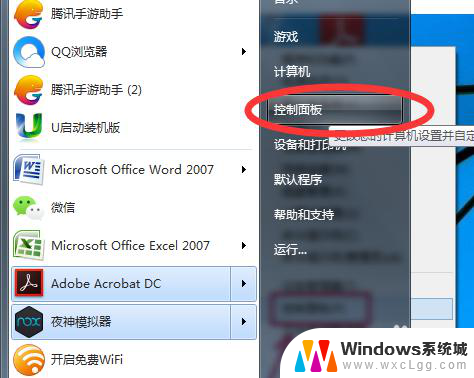
2.在控制面板中找到“系统与安全”,再选择“管理工具”。
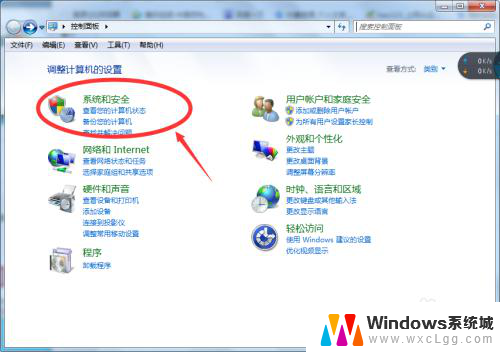
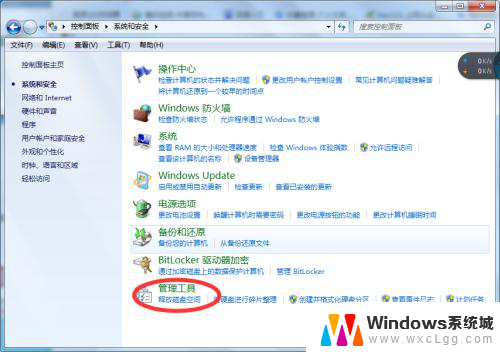
3.在打开管理工具菜单后,选择“任务计划程序”。
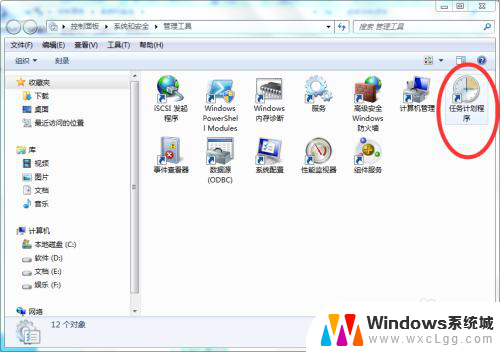
4.点击“计划任务程序库”,在右边的空白地方右击鼠标。选择“创建基本任务”。
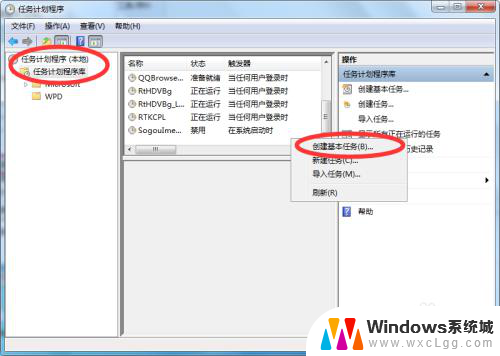
5.在名称的地方写上“定时关机”或者你认为好的名称都行,这个地方随便写。
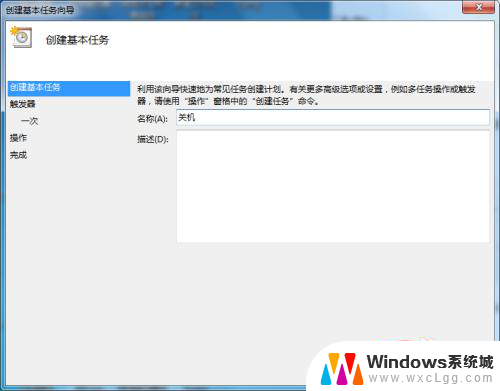
6.选择“下一步”,可以选择该任务的频率,根据自己的实际情况选择。
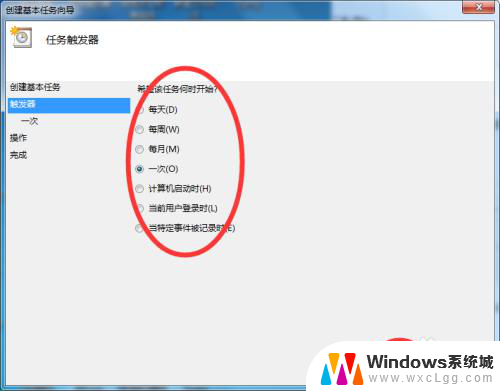
7.再点击下一步,选择从几点开始,这个根据自己的情况进行设置。
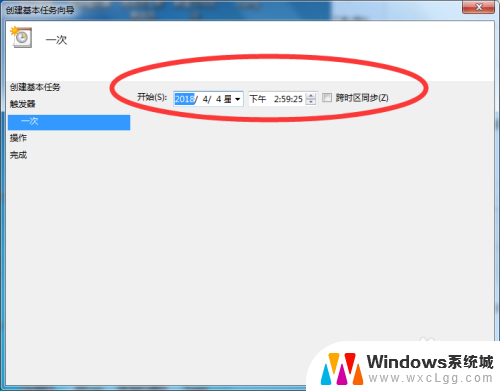
8.选择“启动程序(T)”程序填写shutdown命令,参数就设置成-s -t 3600 这代表1小时候后关机,3600代表秒。-s与-t之间有空格。
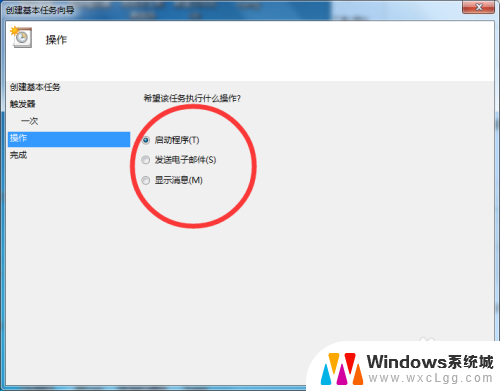
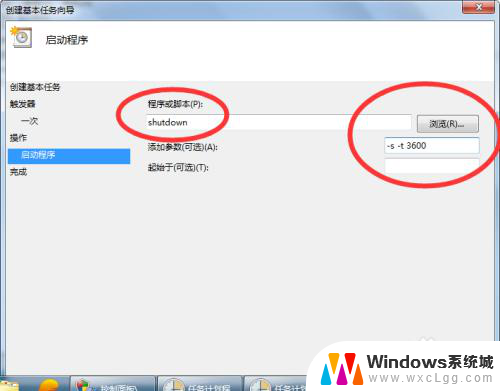
9.点击下一步,点击完成即可。
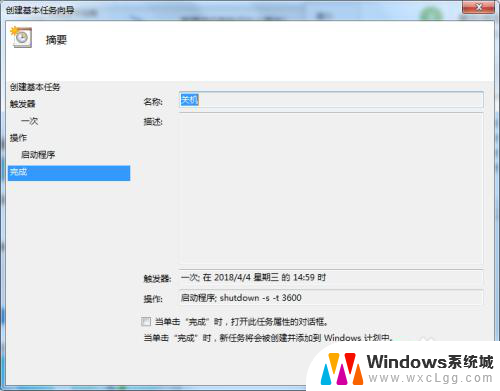
以上就是电脑控制定时开关的全部内容,如果有任何疑问,请按照以上小编提供的方法进行操作,希望这些方法能够帮助到大家。